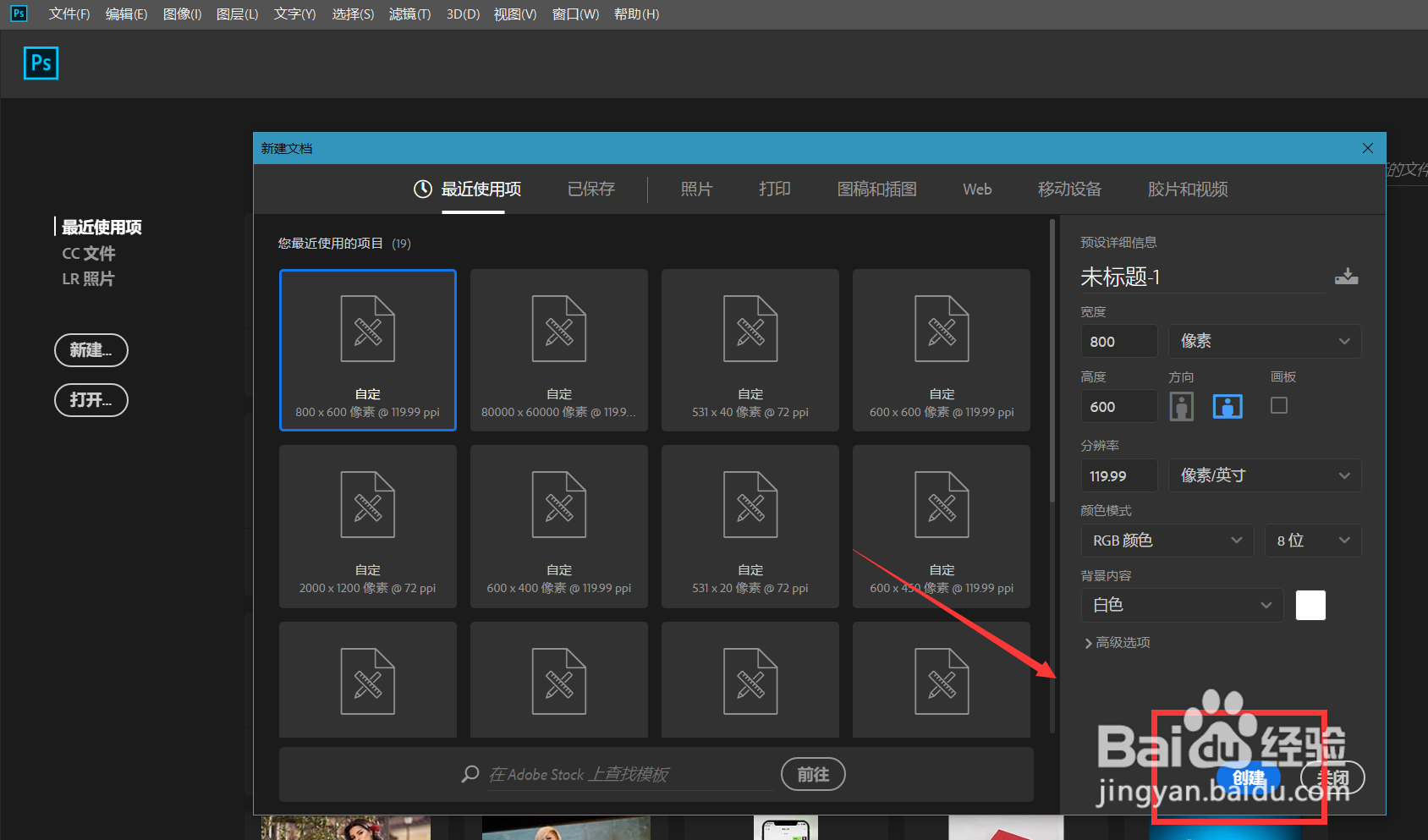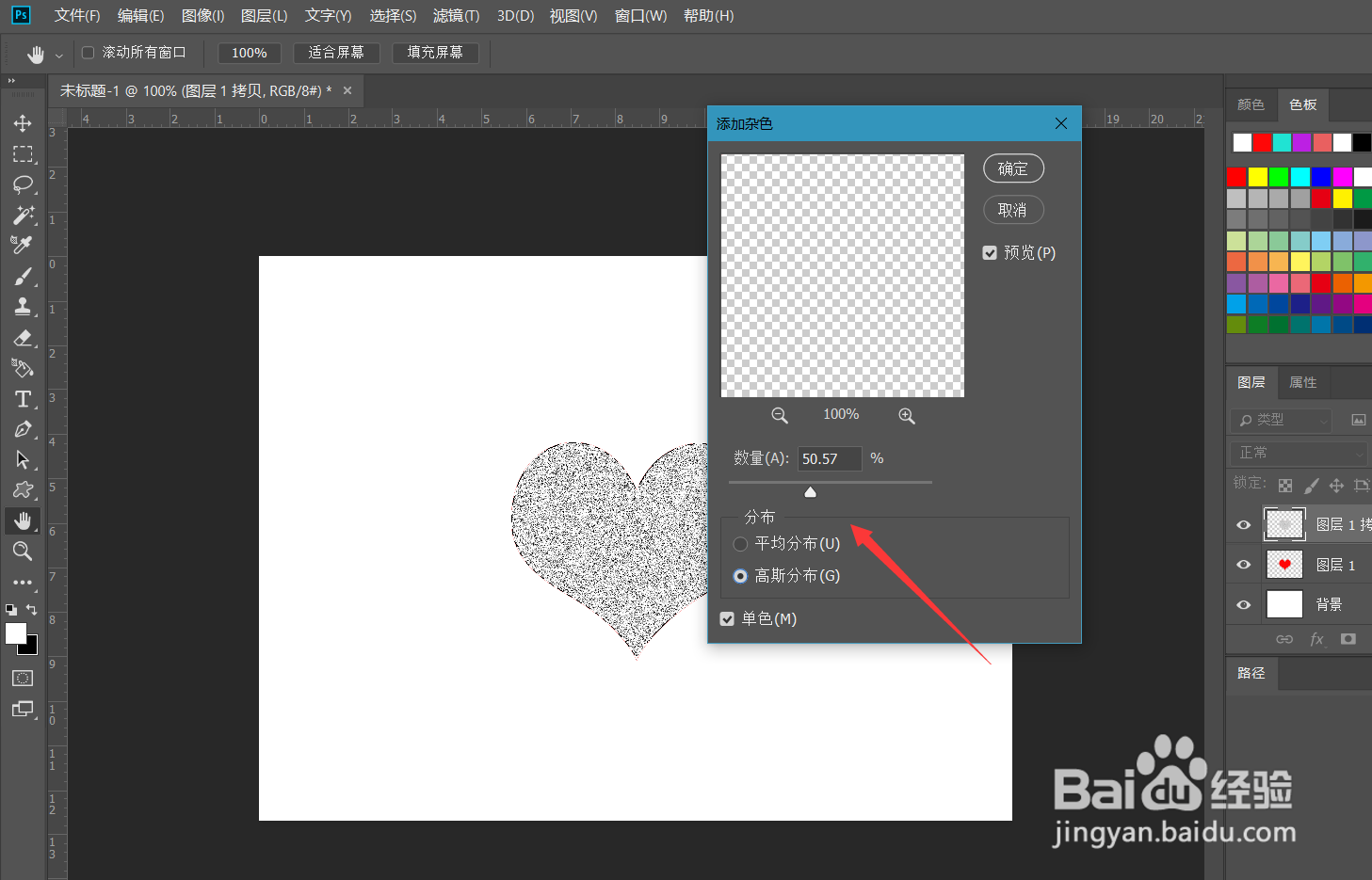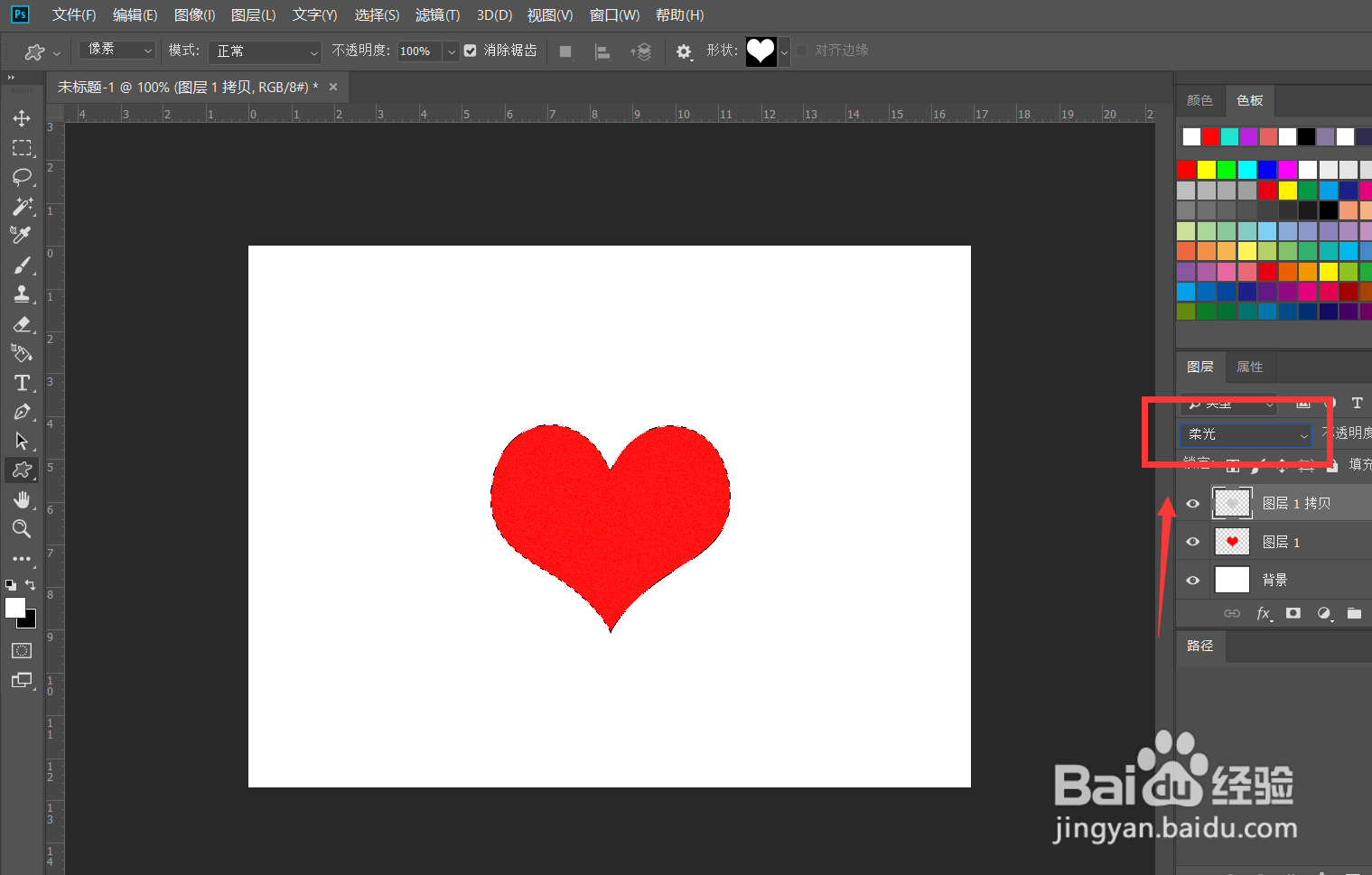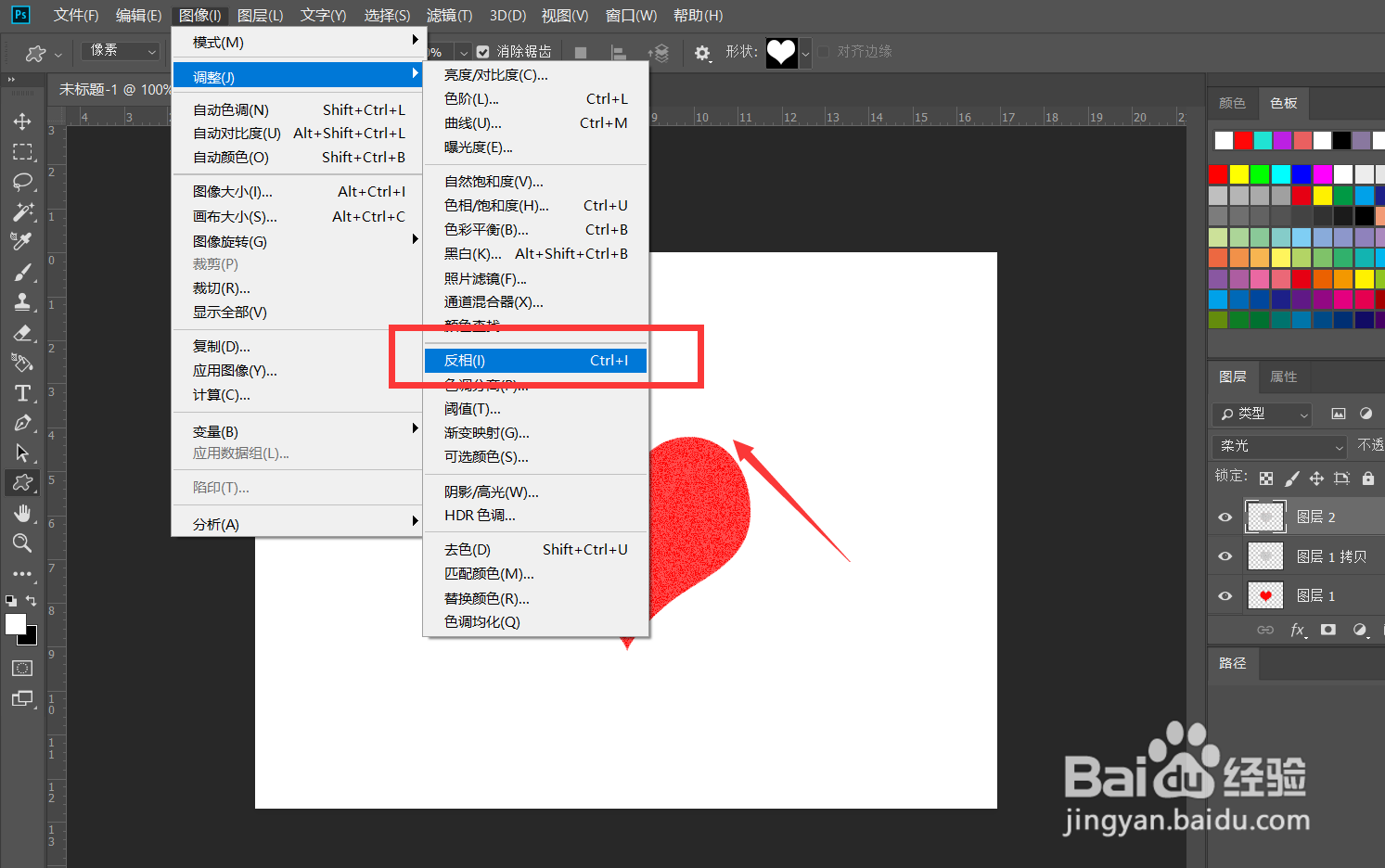1、首先,我们打开Photoshop,点击屏幕框选的【创建】,新建空白画布。
2、下面,我们新建空白图层,用自定义形状工具,属性为像素,在画布上画一个形状。
3、下面,我们按快捷键ctrl+j将图形复制一层,并填充为白色。
4、点击菜单栏的【滤镜】——【杂色】——【添加杂色】——【高斯模糊】,参数为50%左右,如下图。
5、下面,我们设置图层混合模式为【柔光】,并将该图层复制一次。
6、点击菜单栏的【图像】——【调整】——【反相】,将复制图层反相。
7、最后,我们选择移动工具,按动键盘上的向下,向右键,这样,图像的颗粒质感就出来了。